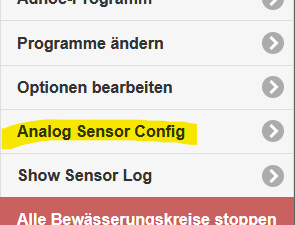Γενικά
Ενεργοποιήστε τη διαμόρφωση αναλογικού αισθητήρα
1. Ενεργοποιήστε τη διεπαφή χρήστη
Η απαίτηση είναι Έκδοση υλικολογισμικού 2.3.0(x) με επέκταση API αναλογικού αισθητήρα.
έτσι ώστε εσείς OpenSprinkler μπορεί να χρησιμοποιήσει τη διαμόρφωση του αναλογικού αισθητήρα, η διαμόρφωση του περιβάλλοντος χρήστη πρέπει να προσαρμοστεί.
Σημείωση: Δεν υπάρχει υποστήριξη κατασκευαστή (από τις ΗΠΑ) για το τροποποιημένο υλικολογισμικό, μόνο μέσω του γερμανικού σελίδα υποστήριξης!
a) OpenSprinkler 3.2:
- Μάθετε το ip του δικού σας OpenSprinklers πατώντας το B1
- Ανοίξτε ένα πρόγραμμα περιήγησης ιστού και μεταβείτε στη σελίδα διαμόρφωσης SU OpenSprinklers:
http://<ip-adresse>/su
διά του οποίου η διεύθυνση IP από 1. είναι.
b) OSPi
- Ανοίξτε ένα πρόγραμμα περιήγησης ιστού και μεταβείτε στη σελίδα διαμόρφωσης SU OSPi
http://<ip-adresse>:8080/su
Σελίδα SU:
- Υπάρχουν δύο πεδία εισαγωγής στη σελίδα SU.
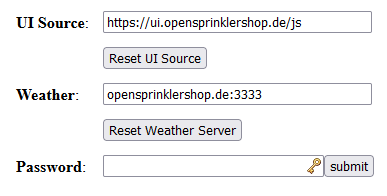
- Για το UI Source, πληκτρολογήστε "https://ui.opensprinklershop.de/js", πληκτρολογήστε τον κωδικό πρόσβασής σας ("opendoor" κατά την παράδοση) και επιβεβαιώστε με "submit".
Αυτό είναι απαραίτητο επειδή η "επίσημη" έκδοση δεν υποστηρίζει αυτές τις επεκτάσεις.
Στην πραγματικότητα, συμβαίνει ότι το OpenSprinkler Δεν έχει ενσωματωμένο GUI (γραφική διεπαφή χρήστη) - απλώς ένα API. Το GUI φορτώνεται δυναμικά μέσω Javascript μέσω αυτής της σελίδας. - Ξεκινήστε το δικό σας OpenSprinkler νέος. Τώρα κάτω από τις "Επιλογές" θα πρέπει να υπάρχει μια ρύθμιση "Διαμόρφωση αναλογικού αισθητήρα":

- ΕΦΑΡΜΟΓΗ Android/IOS:
– Android: Αναζήτηση στο Play Store για «OpenSprinklerASB».
– IOS: Αναζήτηση στο App Store για «OpenSprinklerASB.
Σημείωση: Αυτήν τη στιγμή ενσωματώνουμε το Analog Sensor API στο πρότυπο OpenSprinkler εφαρμογή!
2. Ρύθμιση

Η παραπάνω εικόνα δείχνει ένα παράδειγμα διαμόρφωσης με έναν αισθητήρα SMT100 και δύο αισθητήρες SMT50 καθώς και μια διαμόρφωση ομάδας.
Η περιοχή χωρίζεται σε τρία μέρη: αισθητήρας, ρυθμίσεις προγράμματος και ημερολόγιο
3. Αισθητήρας
Με το "Add Sensor" μπορείτε να προσθέσετε έναν νέο αισθητήρα, με το "Edit" μπορείτε να επεξεργαστείτε και να αλλάξετε έναν υπάρχοντα αισθητήρα και με το Delete μπορείτε να διαγράψετε έναν αισθητήρα.
Πατήστε «Προσθήκη αισθητήρα» και εισάγετε τις παραμέτρους:

"Αριθμός αισθητήρα": Κάθε αισθητήρας χρειάζεται έναν μοναδικό αριθμό για διαχείριση.
"Τύπος": Επιλέξτε έναν τύπο αισθητήρα. Θα ακολουθήσουν πιθανώς περισσότεροι τύποι, προσθέτοντας στη λίστα:
- Truebner SMT100 RS485 Modbus RTU μέσω TCP: Συνδέστε ένα SMT100 μέσω του δικτύου. Για αυτό χρειάζεστε έναν μετατροπέα TCP σε RS485 Modbus. Ο αισθητήρας υποστηρίζει δύο λειτουργίες: υγρασία εδάφους (λειτουργία υγρασίας) ή θερμοκρασία (λειτουργία θερμοκρασίας).
Εισαγάγετε τη διεύθυνση IP και τη θύρα για τον μετατροπέα RS485, το ID είναι το αναγνωριστικό Modbus του αισθητήρα. - OpenSprinkler αναλογική κάρτα επέκτασης: 4 παραλλαγές για τη μετατροπή των δεδομένων εισόδου:
– «Λειτουργία τάσης 0..4V»: Καμία μετατροπή των μεταβλητών εισόδου, η τάση χρησιμοποιείται απευθείας
– "0..3.3V έως 0.100%" το εύρος τάσης 0 έως 3.3V μετατρέπεται σε 0% έως 100%
– “SMT50 moisture mode”: Το εύρος τάσης έχει ρυθμιστεί για το Truebner SMT50 μετατροπή - λειτουργία υγρασίας εδάφους
– «Λειτουργία θερμοκρασίας SMT50»: Το εύρος τάσης έχει ρυθμιστεί για το Truebner SMT50 μετατροπή - λειτουργία θερμοκρασίας - «Αισθητήρας τηλεχειριστηρίου opensprinkler»: Αισθητήρας άλλου OpenSprinklers στο δίκτυο. Εισαγάγετε IP+Port για τη διεύθυνση του τηλεχειριστηρίου OpenSprinkler ένα. Το μακρινό OpenSprinkler πρέπει να έχει τον ίδιο κωδικό πρόσβασης με αυτόν OpenSprinkler. Το ID είναι ο αριθμός του αισθητήρα τηλεχειρισμού
- "Ομάδα αισθητήρων": Ορίζει μια ομάδα που λειτουργεί σαν εικονικός αισθητήρας που μπορεί να συνδυάσει πολλούς αισθητήρες. Η περίληψη γίνεται μέσω
– min: Η μικρότερη τιμή όλων των αισθητήρων στην ομάδα
– max: Η υψηλότερη τιμή όλων των αισθητήρων της ομάδας
– μέσος όρος: μέση τιμή όλων των αισθητήρων της ομάδας
– άθροισμα: άθροισμα όλων των τιμών των αισθητήρων της ομάδας
"Ομάδα": Η αντιστοίχιση του αισθητήρα σε μια ομάδα. Εισαγάγετε τον αριθμό του αισθητήρα ομάδας εδώ (δεν είναι υποχρεωτικό πεδίο, μπορείτε επίσης να το διαμορφώσετε αργότερα)
"Επώνυμο": Το όνομα του αισθητήρα
«Διεύθυνση IP» και «Θύρα»: Για συσκευές δικτύου, η διεύθυνση TCP/IP και η θύρα
"ΤΑΥΤΟΤΗΤΑ": Αναγνώριση ειδικού αισθητήρα, βλέπε «Τύπος». Με την "Analog Sensor Board" αυτή είναι η σύνδεση, δηλαδή ID=0 για σύνδεση αρ. 9, ID=1 για σύνδεση αρ. 10 κ.λπ.
"Διάστημα(α) ανάγνωσης": Απόσταση ανάγνωσης των δεδομένων του αισθητήρα σε δευτερόλεπτα (σύσταση 300s)
"Ενεργοποιημένος αισθητήρας": Πρέπει να είναι ενεργός για να διαβάζεται ο αισθητήρας
"Ενεργοποίηση καταγραφής δεδομένων": Αποθηκεύστε τα δεδομένα καταγραφής στο αρχείο καταγραφής του αισθητήρα
"Εμφάνιση στην κεντρική σελίδα": Εμφανίζει τα δεδομένα του αισθητήρα στην αρχική σελίδα
Ο αισθητήρας αποθηκεύεται με "Αποθήκευση".
4. «Προσαρμογές προγράμματος» – προσαρμογές προγράμματος
Εδώ μπορείτε να αντιστοιχίσετε τους αισθητήρες σε προγράμματα.
Μια "προσαρμογή" σημαίνει ότι οι τιμές του αισθητήρα επηρεάζουν τον χρόνο εκτέλεσης του προγράμματος, για παράδειγμα ο έλεγχος καιρού μπορεί να εμφανιστεί εδώ ως τιμή %, ένα πρόγραμμα μπορεί να εκτελεστεί περισσότερο ή μικρότερο.

Μια προσαρμογή προγράμματος μπορεί να εκχωρηθεί μόνο σε έναν αισθητήρα. Εάν θέλετε να αντιστοιχίσετε πολλούς αισθητήρες σε ένα πρόγραμμα, δημιουργήστε μια ομάδα αισθητήρων και χρησιμοποιήστε αυτήν για προσαρμογή. Εναλλακτικά, μπορείτε επίσης να ορίσετε πολλές προσαρμογές προγράμματος και να τις αντιστοιχίσετε στο ίδιο πρόγραμμα, αλλά στη συνέχεια οι προσαρμογές του προγράμματος πολλαπλασιάζονται (π.χ. προσαρμογή A: 90%, προσαρμογή B 110%, τότε η πραγματική προσαρμογή είναι 0,9 x 1,1 = 0,99 που αντιστοιχεί σε 99 % ).
«Αριθμός προσαρμογής»: Μοναδικός αριθμός για την προσαρμογή.
"Τύπος": Ο τύπος καθορίζει τον τρόπο μετατροπής των δεδομένων αισθητήρα για προσαρμογή προγράμματος:
– “No Adjustment”: Δεν υπάρχει ρύθμιση, π.χ. για προσωρινή απενεργοποίηση
– «Γραμμική κλιμάκωση»: Η ρύθμιση είναι εντελώς γραμμική: «Ελάχιστη και μέγιστη τιμή αισθητήρα» ορίζουν το εύρος της μικρότερης και της μεγαλύτερης τιμής αισθητήρα, π.χ. 30% και 60%. Οι "Συντελεστές 1 και 2" ορίζουν τους συντελεστές προσαρμογής, όπου το 1 αντιστοιχεί στο 100%. Για παράδειγμα, εάν θέλετε μια τιμή προσαρμογής 0% για ελάχιστη τιμή αισθητήρα 200, εισαγάγετε το 1 στον "Συντελεστή 2". Στον "Συντελεστή 2" αντίστοιχα η τιμή για τη μέγιστη τιμή αισθητήρα
– "Digital under min": Εάν η τιμή του αισθητήρα πέσει κάτω από την τιμή του ελάχιστου αισθητήρα, τότε ισχύει ο παράγοντας 2, διαφορετικά ο παράγοντας 1
– “Digital over max”: Εάν η τιμή του αισθητήρα υπερβαίνει τη μέγιστη τιμή του αισθητήρα, τότε ισχύει ο παράγοντας 2, διαφορετικά ο παράγοντας 1
"Αισθητήρας": Επιλέξτε τον αισθητήρα για τα δεδομένα του αισθητήρα
"Συντελεστής 1/2" και "Ελάχιστη/Μέγιστη τιμή αισθητήρα": Δείτε Τύπος για τις τιμές προσαρμογής
5. Καταγραφή
Με το "Clear Log" μπορείτε να διαγράψετε όλα τα δεδομένα καταγραφής. Πραγματοποιήστε λήψη του αρχείου καταγραφής με "Λήψη αρχείου καταγραφής".
Μπορείτε επίσης να χρησιμοποιήσετε τη συνάρτηση API για να διαβάσετε τα δεδομένα απευθείας σε μορφή JSON, να τα φιλτράρετε και στη συνέχεια να τα διαγράψετε.
Η περιγραφή των λειτουργιών API είναι προς το παρόν διαθέσιμη διαθέσιμο εδώ.
Το "Show Log" εμφανίζει τις τελευταίες 24 ώρες:

ρύθμιση αισθητήρων
1. Τύποι εγκαταστάσεων
Το τρέχον λογισμικό μπορεί να χρησιμοποιήσει 4 τύπους αισθητήρων:
- ψηφιακοί αισθητήρες μέσω των συνδέσεων SEN1/SEN2 (κλασικές είσοδοι αισθητήρων)
- αναλογικοί αισθητήρες μέσω του A2D στους ψηφιακούς αισθητήρες (το όριο εναλλαγής προσομοιώνει τον ψηφιακό αισθητήρα)
- αναλογικούς αισθητήρες μέσω αυτού νέα πλακέτα αναλογικού αισθητήρα (απευθείας σύνδεση με είσοδο αισθητήρα)
- αναλογικοί αισθητήρες μέσω μετατροπέα TCP/IP RS485 Modbus (Truebner Έκδοση SMT100 RS485 Modbus)
Δεν απαιτείται εξωτερική διαμόρφωση για τις πρώτες 3 παραλλαγές, όλα μπορούν να γίνουν απευθείας στο OpenSprinklerεφαρμογή που θα οριστεί.
2. Αναλογικοί αισθητήρες μέσω μετατροπέα TCP/IP RS485 Modbus
Για να ενσωματωθεί ένας αισθητήρας RS485 Modbus, ένας μετατροπέας RS485 Modbus πρέπει να είναι προσβάσιμος μέσω της διεύθυνσης IP του στο ίδιο δίκτυο.
Θα βρείτε αναλυτικές πληροφορίες για το RS485 και το Modbus αυτό.
Ένα παράδειγμα διαμόρφωσης που βασίζεται στο USR-W610 και Truebner Μπορείτε να βρείτε το SMT100 RS485 Modbus εδώ.
Το "Waveshare RS485 to RJ45 Ethernet Converter Module" συνιστάται για τη ράγα DIN. Πληροφορίες εδώ.